访问路由器的管理界面(通常通过192.168.1.1)的步骤如下,请注意这不是官网,而是您本地路由器的配置页面:
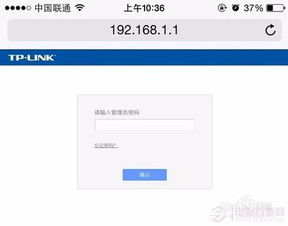
步骤 1:连接网络
确保您的设备(电脑/手机)已连接到该路由器的网络(通过 Wi-Fi 或网线)。
步骤 2:访问管理界面
1. 打开浏览器(如 Chrome、Firefox 等)。
2. 在地址栏输入 ` 或 `
注意:不要输入到搜索栏,确保输入完整地址。
步骤 3:输入登录凭据
默认用户名/密码(常见组合):
用户名:`admin` | 密码:`admin`
用户名:`admin` | 密码:留空
其他可能:`admin/password` 或 `root/admin`
如果修改过密码:输入您自定义的凭据。
忘记密码:需重置路由器(按住复位按钮 10 秒),恢复出厂设置。
常见问题解决
1. 无法打开页面:
确认设备连接到该路由器的网络。
检查是否输入正确的 IP 地址(某些路由器使用 `192.168.0.1` 或 `10.0.0.1`)。
尝试更换浏览器或清除缓存。
重启路由器后重试。
2. 登录提示错误:
检查用户名/密码大小写或特殊字符。
恢复出厂设置(需重新配置网络)。
3. 安全建议:
修改默认密码,启用 WPA3/WPA2 加密。
定期更新路由器固件。
路由器品牌参考
TP-Link:常用 `admin/admin`
华为:可能为 `admin/admin` 或 `admin/@Hua12kg`
小米:密码通常写在路由器底部标签上
其他品牌:查看路由器背面标签或说明书。
如果仍有问题,请提供路由器品牌或具体错误提示,以便进一步帮助!


